Wie Sie Ihr eigenes ISO-Image über IPKVM-Zugang auf AlexHost Dedicated Servers hochladen
Bei der Verwaltung leistungsfähiger dedizierter Server ist die vollständige Kontrolle über die Betriebssysteminstallation und die Hardware-Verwaltungstools unerlässlich. Bei AlexHost bieten wir unseren Kunden IPKVM-Zugriff (IP-basierte Tastatur, Video und Maus) für alle dedizierten Server – einschließlich vollständiger Kontrolle auf BIOS-Ebene und der Möglichkeit, ein benutzerdefiniertes ISO-Image Ihrer Wahl hochzuladen und zu installieren.
Obwohl IPKVM auf jedem AlexHost-Server verfügbar ist, konzentriert sich dieser Leitfaden speziell auf Konfigurationen, die auf Dual-CPU (2xCPU)-Plattformen basieren, wo diese Funktionalität am häufigsten für komplexe Virtualisierungsumgebungen, benutzerdefinierte Hypervisoren oder fortgeschrittene Betriebssystembereitstellungsaufgaben verwendet wird.
Was ist ein ISO-Image?
Ein ISO-Image ist eine einzelne Datei, die einen gesamten optischen Datenträger repräsentiert – meist ein bootfähiges Installationsmedium wie ein Betriebssystem-Installationsprogramm (Linux, Windows oder BSD).
Es enthält alle Dateien, Ordner und Boot-Daten, die für die Installation oder den Betrieb eines Systems erforderlich sind, und ist damit ein ideales Format für Remote-Installationen und benutzerdefinierte Bereitstellungen.
Systemadministratoren und Entwickler verwenden ISO-Images, um:
- Installation eines benutzerdefinierten Betriebssystems oder Hypervisors (z. B. Proxmox, VMware ESXi oder FreeBSD);
- Vorkonfigurierte Umgebungen für Test- oder Produktionszwecke bereitzustellen;
- Erstellen konsistenter Systeminstallationen auf mehreren Servern;
- Neuinstallation des Betriebssystems ohne physischen Zugriff auf die Hardware.
Was ist IPKVM-Zugriff?
DerIPKVM-Zugriff (Internet Protocol Keyboard, Video, Mouse) ist eine Remote-Hardware-Verwaltungsschnittstelle, die es Ihnen ermöglicht, direkt mit Ihrem dedizierten Server zu interagieren – so, als säßen Sie physisch vor ihm.
Mit IPKVM können Sie:
- Die Live-Bildschirmausgabe Ihres Servers in Echtzeit anzeigen;
- Auf das BIOS zugreifen und Low-Level-Hardware-Einstellungen ändern;
- Ein ISO-Image direkt von Ihrem lokalen Computer oder einer entfernten URL einbinden;
- Das Betriebssystem neu installieren oder wiederherstellen, ohne auf netzwerkbasierte Tools angewiesen zu sein;
- Verwaltung des Servers, auch wenn die Netzwerkkonfiguration oder das Betriebssystem nicht betriebsbereit ist.
Im Wesentlichen schließt IPKVM die Lücke zwischen physischem und Remote-Zugriff und bietet Out-of-Band-Kontrolle über Ihre dedizierte Hardware.
Preisgestaltung und Verfügbarkeit
Der IPKVM-Zugang ist als optionales, kostenpflichtiges Feature für dedizierte Server von AlexHost zum Preis von 10 € enthalten .
Nach der Aktivierung erhalten Sie Ihre einzigartigen Zugangsdaten, mit denen Sie sich direkt von Ihrem Kundenbereich oder über den bereitgestellten Link sicher mit der IPKVM-Schnittstelle verbinden können.
Diese Funktion bietet:
- Vollständiger Zugriff auf BIOS-Ebene
- Fähigkeit zur benutzerdefinierten ISO-Montage
- Ferninstallations- und Neuinstallationsoptionen
- Vollständige Kontrolle während der Systemeinrichtung und -wiederherstellung
Alle Dual-CPU-Server verfügen über eine automatische IPKVM-Bereitstellung, die sicherstellt, dass Sie fast unmittelbar nach der Aktivierung mit dem ISO-basierten Installationsprozess beginnen können.
Wie es funktioniert – Das Konzept
Wenn der IPKVM-Zugriff für Ihren Server aktiviert ist, erhalten Sie eine direkte Kommunikation mit dem Baseboard Management Controller (BMC) – dem dedizierten Chip, der für die Fernverwaltung zuständig ist.
Über die webbasierte KVM-Konsole können Sie eine ISO-Datei von Ihrem lokalen Rechner, einer Netzwerkfreigabe oder einer Remote-URL einbinden.
Nach dem Einbinden behandelt der Server diese ISO-Datei so, als ob ein physischer Datenträger in ein lokales Laufwerk eingelegt wäre, so dass Sie davon booten und alle Standardinstallationsverfahren durchführen können.
Dieser Ansatz bietet völlige Flexibilität und Unabhängigkeit von den automatischen Installationsvorlagen von AlexHost und gibt Ihnen völlige Freiheit bei der Einrichtung Ihres Systems.
Bei unseren HP-Plattformen, insbesondere bei Servern mit Dual-CPUs wie 2x Intel® Xeon® E5-2680 v2, 2x Intel® Xeon® E5-2690 v2, 2x Intel® Xeon® E5-2620 v3, 2x Intel® Xeon® E5-2699 v3 und 2x Intel® Xeon® E5-2690 v4, beginnt der Prozess mit dem Zugriff auf die Remote Console in Ihrem AlexHost-Client-Bereich. Über diese Schnittstelle können Sie den Server auf BIOS-Ebene steuern und ISO-Images als virtuelle Medien einbinden. Sobald Sie die Remote-Konsole geöffnet haben, wählen Sie die Option HTML5-Konsole und starten Sie sie in Ihrem Browser. Die HTML5-Oberfläche bietet eine nahtlose und plattformunabhängige Erfahrung und macht Java oder andere Plugins überflüssig, während Sie Ihren Server in Echtzeit über Tastatur, Video und Maus steuern können.
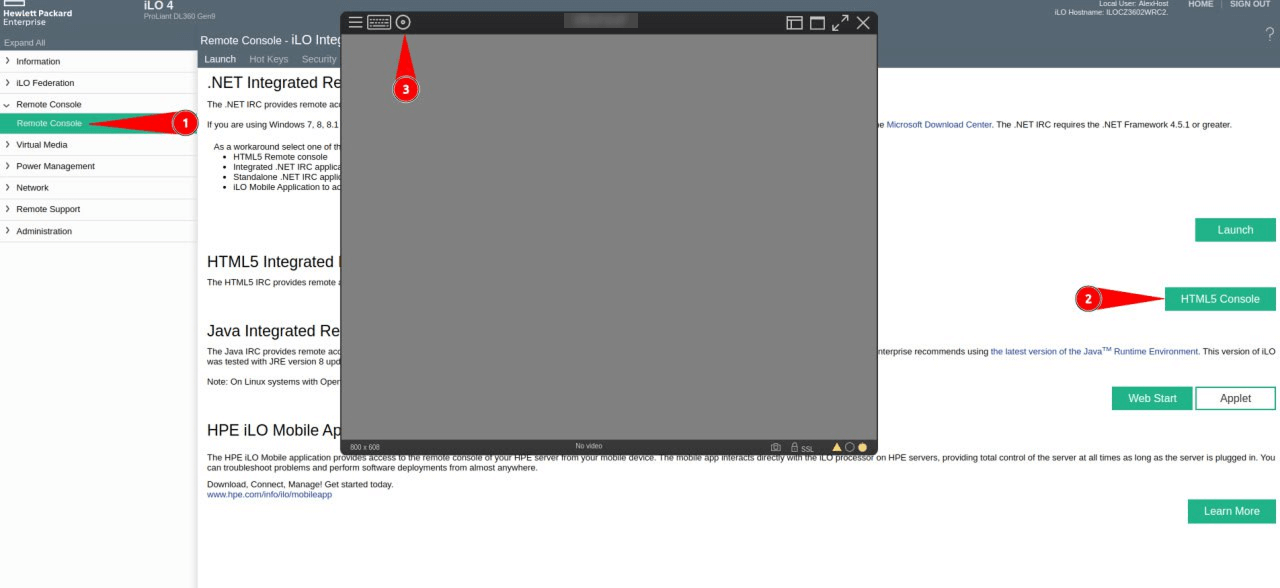
Nach dem Start der HTML5-Konsole haben Sie die Möglichkeit, Ihr ISO-Image direkt von Ihrem lokalen Rechner oder einem Netzwerkstandort aus zu mounten. Ab diesem Zeitpunkt behandelt der Server das ISO-Image wie einen physischen Datenträger, der lokal eingelegt wurde, und Sie können mit der Installation, Neuinstallation oder notwendigen Systemwiederherstellungsaufgaben beginnen – alles unter Ihrer vollen Kontrolle.
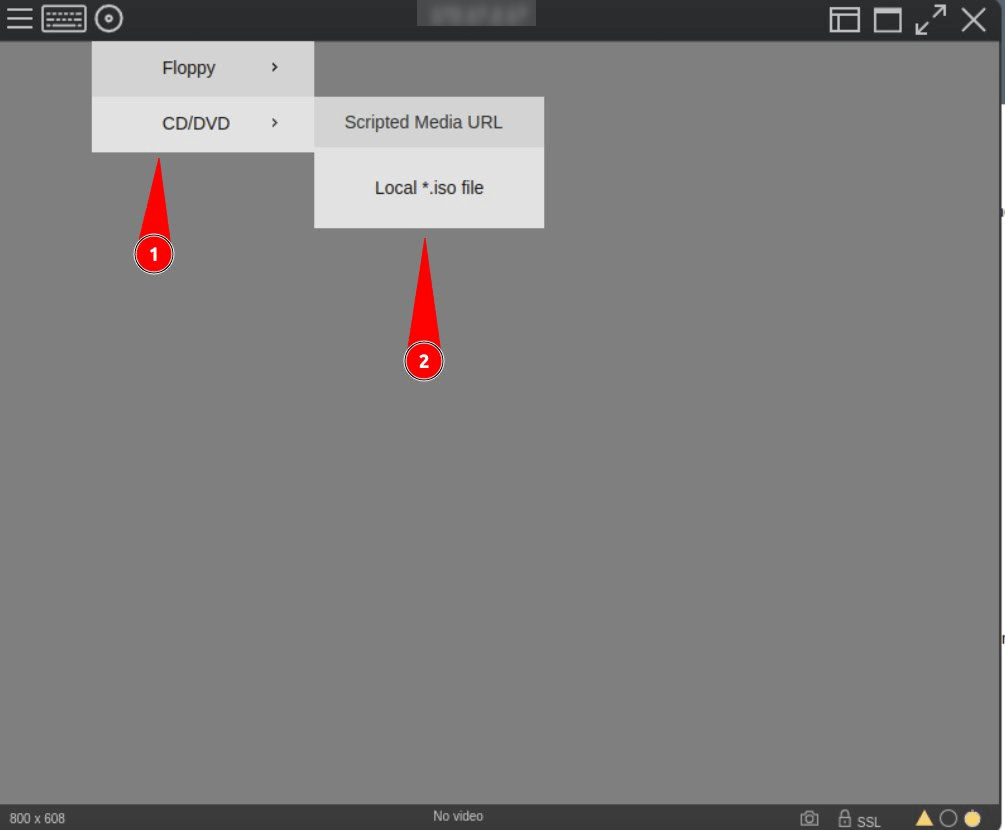
So funktioniert der Prozess für unsere DELL-basierten dedizierten Plattformen, die mit leistungsstarken Dual-CPU-Konfigurationen wie 2x Intel® Xeon® E5-2680 v2, 2x Intel® Xeon® E5-2690 v2, 2x Intel® Xeon® E5-2620 v3, 2x Intel® Xeon® E5-2699 v3 und 2x Intel® Xeon® E5-2690 v4 ausgestattet sind. Diese Server sind für anspruchsvolle Workloads, Virtualisierung oder groß angelegte Hosting-Projekte konzipiert und verfügen alle über einen vollständigen IPKVM-Zugang für die Fernsteuerung und die Installation benutzerdefinierter Betriebssysteme.
Zunächst müssen Sie das IPKVM-Panel öffnen, das mit Ihrem dedizierten Server verbunden ist. Über dieses Panel haben Sie direkten Zugriff auf die Schnittstelle auf Hardware-Ebene des Servers, so als würden Sie sich direkt vor dem Rechner befinden. Klicken Sie innerhalb des Panels auf Starten, um die Remote-Konsole zu starten. Sobald sich das Konsolenfenster öffnet, haben Sie die volle Kontrolle – Sie können den Bootvorgang überwachen, auf das BIOS zugreifen oder ein benutzerdefiniertes Betriebssystem installieren.

Als Nächstes gehen Sie zum Abschnitt Virtuelle Medien, wählen “Datei auswählen” und laden Ihr ISO-Image hoch. Diese ISO-Datei wird als virtuelles Laufwerk auf dem Server gemountet und steht somit zum Booten zur Verfügung. Nachdem Sie das Image erfolgreich angehängt haben, drücken Sie während der Boot-Sequenz F11 (wie im nächsten Schritt dieser Anleitung dargestellt), um den Boot-Manager aufzurufen.
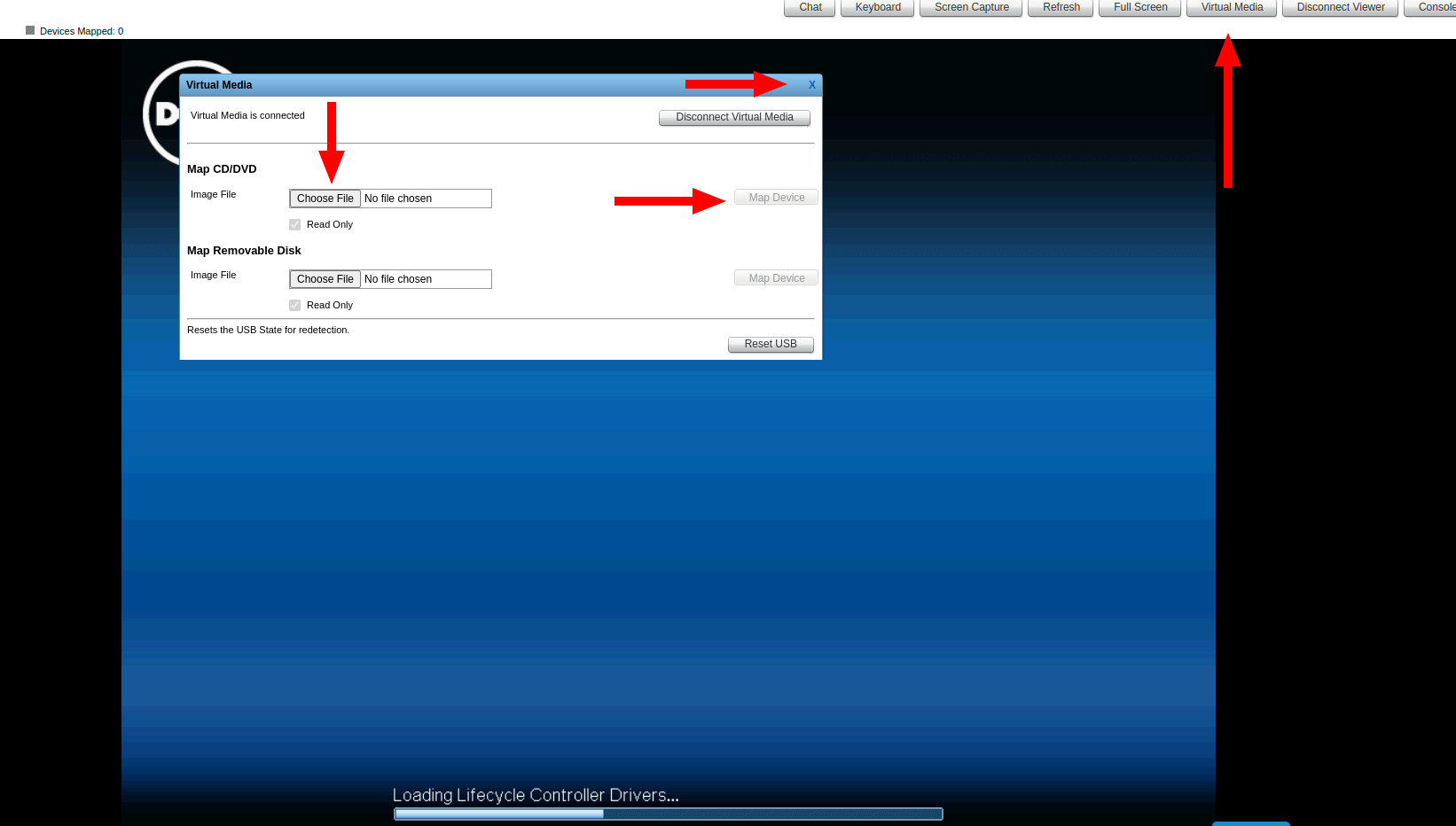
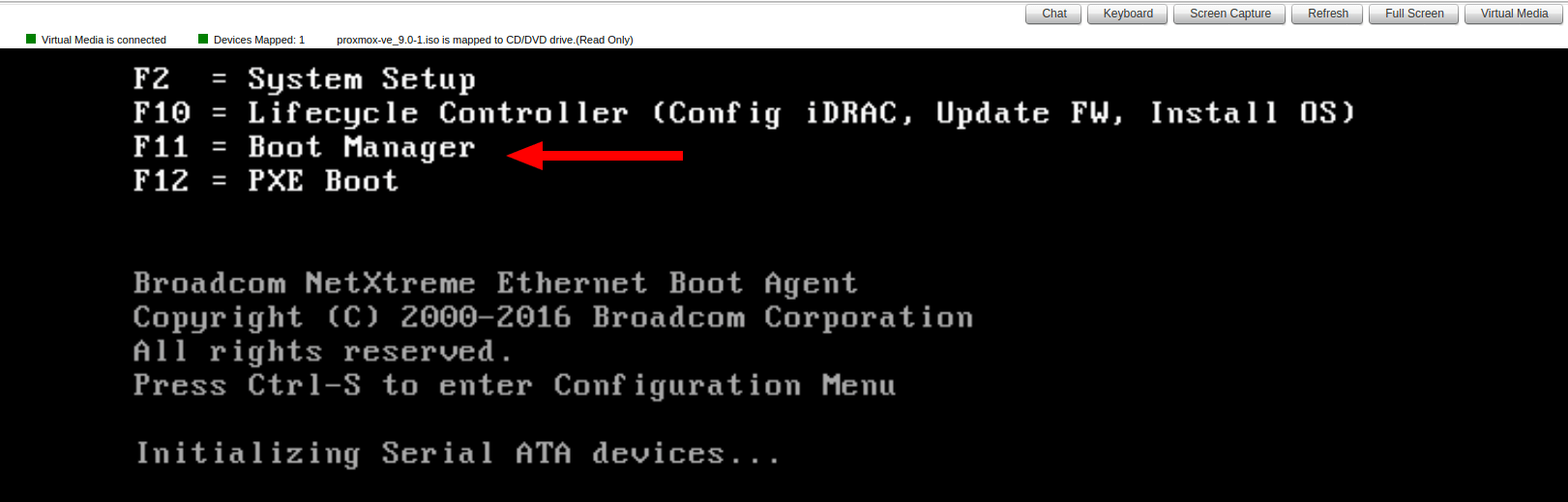
Wählen Sie dort die Option One-Shot BIOS-Boot-Menü – hier können Sie das spezifische Gerät auswählen, von dem für die aktuelle Sitzung gebootet werden soll. Wählen Sie in der Liste der verfügbaren Boot-Optionen das virtuelle Laufwerk aus, das Ihr hochgeladenes ISO enthält. Nach der Bestätigung bootet der Server sofort von diesem Image, so dass Sie direkt über die IPKVM-Schnittstelle mit der Installation oder Konfiguration Ihres bevorzugten Betriebssystems beginnen können.
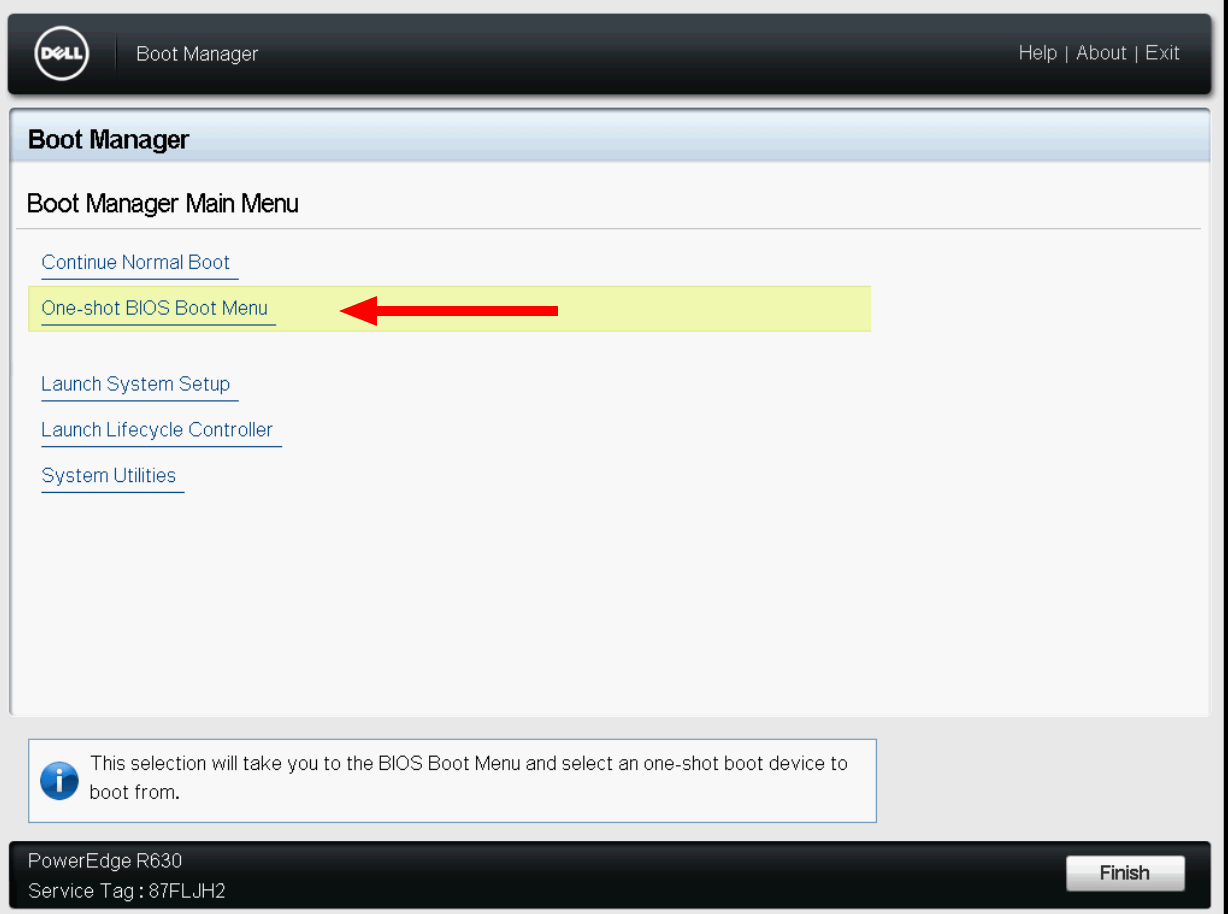
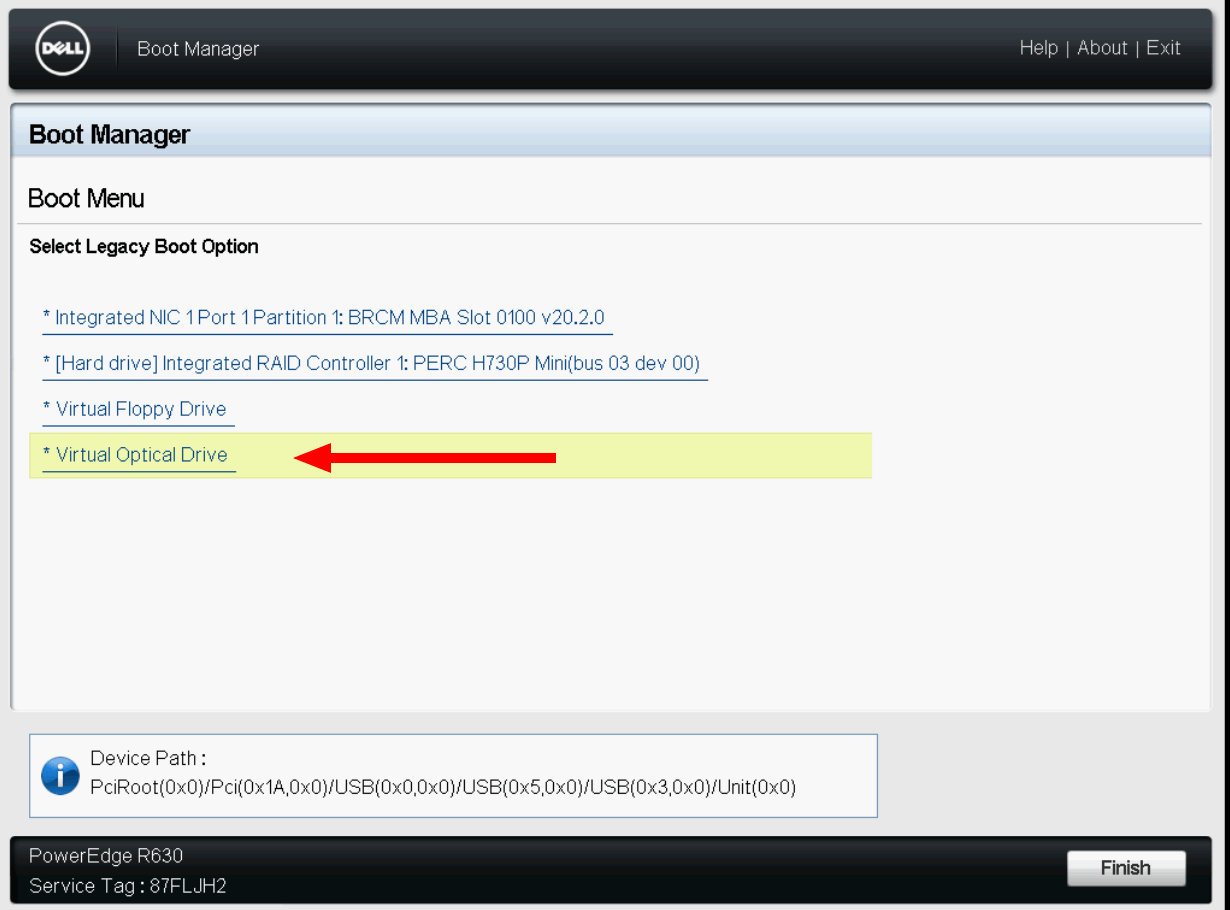
Diese Methode bietet volle Flexibilität für Systemadministratoren, die es vorziehen, benutzerdefinierte Umgebungen bereitzustellen, manuelle Betriebssystem-Setups durchzuführen oder spezielle Distributionen zu verwenden, die nicht in der Liste der automatischen Installationen enthalten sind.







